ファクス連携機能の概要
親機のファクス機能を使用して、ファクス機能が搭載されていない機器(子機)でファクスの送受信ができます。子機のファクス連携画面を操作して親機からファクス送信したり、親機で受信したファクスを子機で印刷したりできます。当社製の複合機同士だけで使用できます。
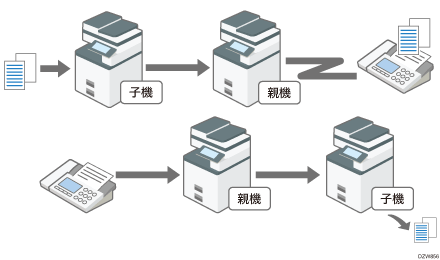
ファクス連携の動作条件
オプションのリモートFAXカードが本機と子機のどちらにも装着されている
親機/子機ともにハードディスクが装着されている
本機と子機がネットワークで接続されている
ユーザー認証が設定されているときは、本機と子機で同じ認証方式が使用されている

この機能を使用するにはオプションのリモートFAXカードが必要です。
ファクス連携の事前準備(親機)(設定画面のタイプ:標準)
ファクス連携機能を使用するには、あらかじめ連携先機器として子機を登録します。子機は6台まで登録できます。
 ホーム画面で[設定]を押す。
ホーム画面で[設定]を押す。
 設定画面で[システム設定]を押す。
設定画面で[システム設定]を押す。
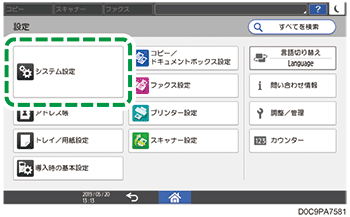
 [本体機器]
[本体機器] [その他]
[その他] [連携先機器登録/変更/消去]を押す。
[連携先機器登録/変更/消去]を押す。
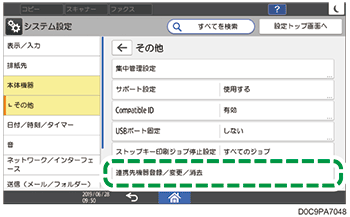
 [*未登録]を押し、[登録/変更]を押す。
[*未登録]を押し、[登録/変更]を押す。
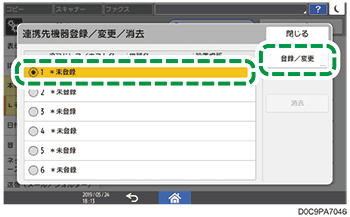
 [OK]を押す。
[OK]を押す。
 設定が終わったら、[ホーム](
設定が終わったら、[ホーム]( )を押す。
)を押す。
ファクス連携の事前準備(子機)(設定画面のタイプ:標準)
ファクス連携機能を使用するには、あらかじめ連携先機器として親機を登録します。登録できる親機は1台です。
 ホーム画面で[設定]を押す。
ホーム画面で[設定]を押す。
 設定画面で[システム設定]を押す。
設定画面で[システム設定]を押す。
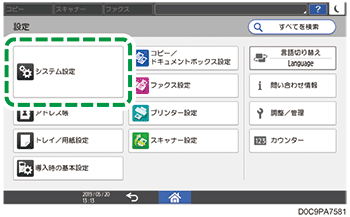
 [本体機器]
[本体機器] [その他]
[その他] [連携先機器登録/変更/消去]を押す。
[連携先機器登録/変更/消去]を押す。
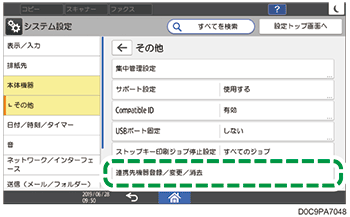
 [*未登録]を押し、[登録/変更]を押す。
[*未登録]を押し、[登録/変更]を押す。
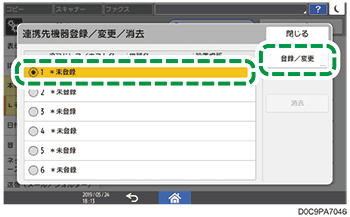
すでに親機が1台登録されているときは、他の[*未登録]は選択できません。
 [OK]を押す。
[OK]を押す。
 設定が終わったら、[ホーム](
設定が終わったら、[ホーム]( )を押す。
)を押す。
子機で使用できる機能(設定画面のタイプ:標準)
子機でファクス機能を使用するときは、ファクス連携画面から操作します。また、[ファクス設定]で読み取りや印刷の一部の機能を設定できます。
子機の[ファクス連携]画面で使用できる機能
子機は、親機で対応している機能や送信・受信能力、回線種別、対応用紙サイズで送受信できます。また、子機のアドレス帳に登録したファクス宛先を宛先指定時に使用できます。ただし、以下のような制限があります。
送信時に選択できるのはG3回線だけです。
親機のアドレス帳は使用できません。
直接送信とオンフックは使用できません。
[ファクス設定]で登録できる発信元名称(印字用名称)は2件だけです。
子機の[ファクス設定]画面で設定できる機能
子機の[ファクス設定]で設定した機能は、子機でファクスを送受信するときに適用されます。
機能分類 | 設定できる項目 |
|---|---|
基本設定 |
|
読み取り設定 |
|
受信設定 |
|
導入時詳細設定 |
|
ファクス連携で確認できるレポート
子機から印刷できるレポートは以下のとおりです。ただし親機の設定によっては、印刷されません。
通信結果レポート
不達レポート
エラーレポート
電源断レポート
ファクス連携の事前準備(親機)(設定画面のタイプ:従来)
ファクス連携機能を使用するには、あらかじめ連携先機器として子機を登録します。子機は6台まで登録できます。
 ホーム画面で[設定]を押す。
ホーム画面で[設定]を押す。
 設定画面で[本体機能設定]を押す。
設定画面で[本体機能設定]を押す。

 [システム設定]
[システム設定] [管理者用設定]タブ
[管理者用設定]タブ  [連携先機器登録/変更/消去]を押す。
[連携先機器登録/変更/消去]を押す。
 [登録/変更]を押し、[*未登録]を押す。
[登録/変更]を押し、[*未登録]を押す。
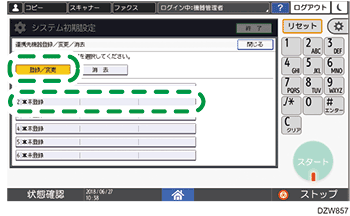
 [設定]を押す。
[設定]を押す。
 設定が終わったら、[ホーム](
設定が終わったら、[ホーム]( )を押す。
)を押す。
ファクス連携の事前準備(子機)(設定画面のタイプ:従来)
ファクス連携機能を使用するには、あらかじめ連携先機器として親機を登録します。登録できる親機は1台です。
 ホーム画面で[設定]を押す。
ホーム画面で[設定]を押す。
 設定画面で[本体機能設定]を押す。
設定画面で[本体機能設定]を押す。

 [システム設定]
[システム設定] [管理者用設定]タブ
[管理者用設定]タブ  [連携先機器登録/変更/消去]を押す。
[連携先機器登録/変更/消去]を押す。
 [登録/変更]を押し、[*未登録]を押す。
[登録/変更]を押し、[*未登録]を押す。
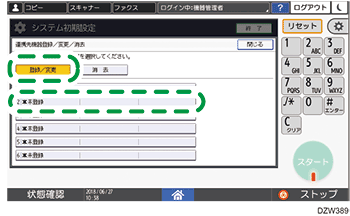
すでに親機が1台登録されているときは、他の[*未登録]は選択できません。
 [設定]を押す。
[設定]を押す。
 設定が終わったら、[ホーム](
設定が終わったら、[ホーム]( )を押す。
)を押す。
子機で使用できる機能(設定画面のタイプ:従来)
子機でファクス機能を使用するときは、ファクス連携画面から操作します。また、[ファクス設定]で読み取りや印刷の一部の機能を設定できます。
子機の[ファクス連携]画面で使用できる機能
子機は、親機で対応している機能や送信・受信能力、回線種別、対応用紙サイズで送受信できます。また、子機のアドレス帳に登録したファクス宛先を宛先指定時に使用できます。ただし、以下のような制限があります。
送信時に選択できるのはG3回線だけです。
親機のアドレス帳は使用できません。
直接送信とオンフックは使用できません。
[ファクス設定]で登録できる発信元名称(印字用名称)は2件だけです。
子機の[ファクス設定]画面で設定できる機能
子機の[ファクス設定]で設定した機能は、子機でファクスを送受信するときに適用されます。
機能分類 | 設定できる項目 |
|---|---|
基本設定 |
|
読み取り設定 |
|
受信設定 |
|
導入設定 |
|
ファクス連携で確認できるレポート
子機から印刷できるレポートは以下のとおりです。ただし親機の設定によっては、印刷されません。
通信結果レポート
不達レポート
エラーレポート
電源断レポート

